Excel 2007でドリルダウン詳細の取得
MicrosoftExcelのDrillDown
ピボットテーブルレポートで、ドリルダウンの詳細を取得する[値]領域のセルを選択し、セルをダブルクリックします(または-[値]領域の[詳細]のセルをダブルクリックします)
ピボットテーブルでデータを大量のデータにドリルダウンすると、折りたたみ、展開、フィルタリングが必要になるため、常に時間のかかるプロセスになります。ピボットテーブルでデータの概要を作成する場合、[値]領域の各数値は1つを表します。ピボットテーブルデータソース内の複数のレコード。新しいワークシートの[詳細の表示]機能を使用して、関連するレコードのリストを作成できます。
この記事では、Excelのピボットテーブルを使用してデータをドリルダウンする方法を学習します。ドリルダウン機能は、Excel 2007、Excel 2010、2013で使用できます。
例を見てみましょう:
-
2012年と2013年の顧客のデータがあります。
-
データシートの列Aに年、列Bに顧客、列Cに州、列Dに総売上高が記載されています。
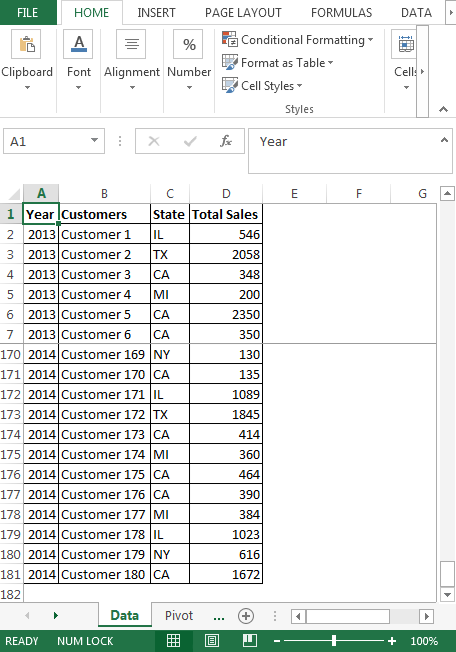
-
特定の州の顧客数を知りたい次のシートでピボットテーブルを作成する必要があります。
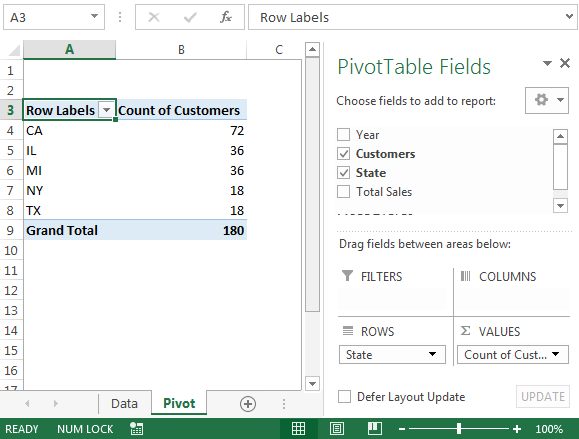
誰かがCA *州の顧客の詳細を表示するように求めた場合は、番号の数を右クリックするだけです。つまり、72と[詳細の表示]をクリックするか、ダブルクリックします。どちらも詳細が記載された新しいシートを作成します。
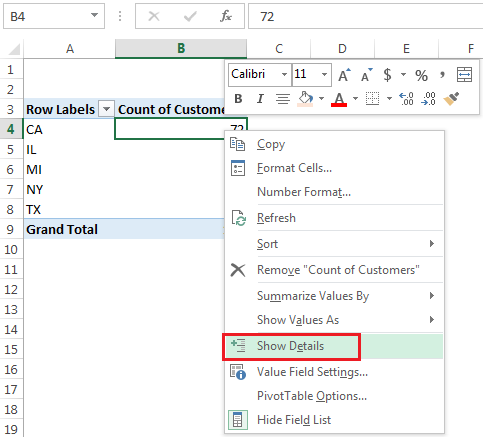
-
CAのすべての詳細を含む新しいシートが作成されます
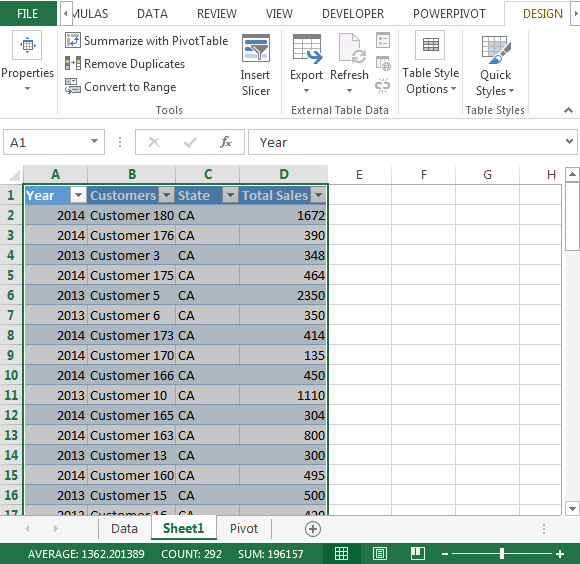
上司から特定のフィールドの詳細をすぐに表示するように求められた場合は、ピボットテーブルの[詳細の表示]機能を使用できます。このようにして、Excelのドリルダウン機能を使用して貴重な時間を節約できます。選択したセルに含まれるすべての行を示す項目別データリストを含む新しいシートが自動的に挿入されます。